【毎週更新】OWLLARの相場価格の確認方法を解説!
OWLLARに時計を登録すると、MyCellarページでお気に入りの時計をいつでもスマホで確認することができます。また登録した時計の現在の相場価格を確認することができ、資産管理や売り時などを知ることができます。
今回はOWLLARの相場価格の確認方法を画像付きで解説します!持っていない時計の相場価格の確認方法も解説していますので、あなたの時計が今いくらなのか、確認してみてください!
まだ時計をMyCellarに登録していない、という人はこちらをご確認ください。
【【2分で完了】OWLLARの時計登録方法を解説!】
OWLLARってどんなアプリなの?という人はこちらから詳細をご確認ください。
【OWLLARとは?|あなたの時計のまだ知らない魅力がここに】
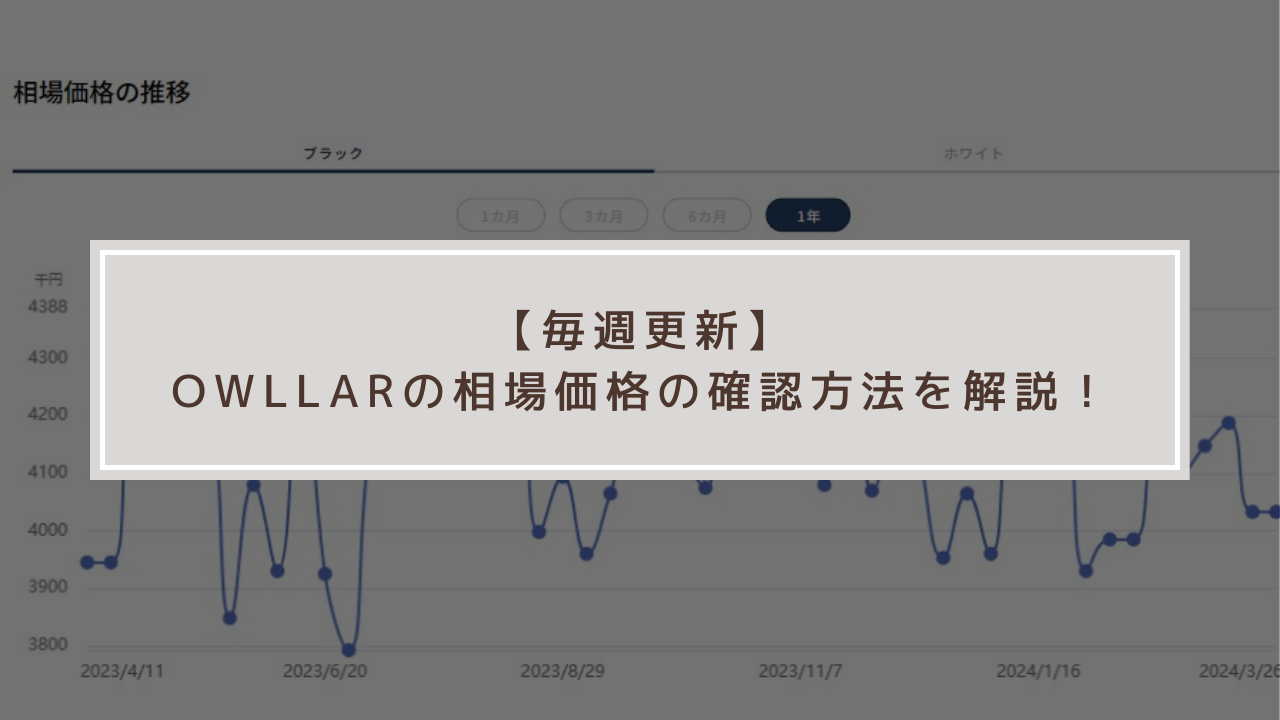
MyCellarに登録した時計の相場価格を確認する
MyCellarに時計を登録すると、現在の相場価格を確認することができます。また最長で過去1年間分の相場価格のグラフを確認することができ、相場の傾向をつかむことができます。
相場の確認方法を解説します!
①MyCellar画面を開く
画面下部の時計アイコンからMyCellar画面を開きます。
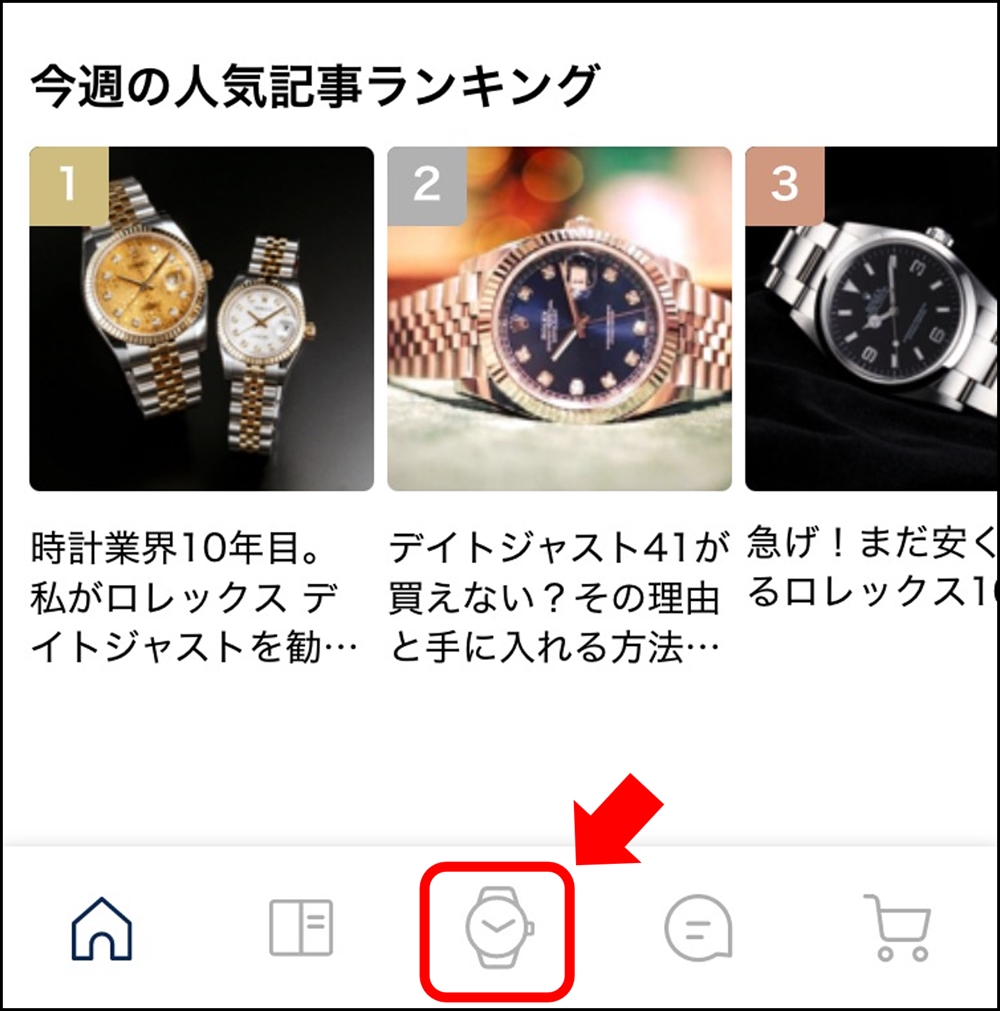
②現在の価格を表示する
MyCellar画面で登録した時計の現在の価格を確認することができます。
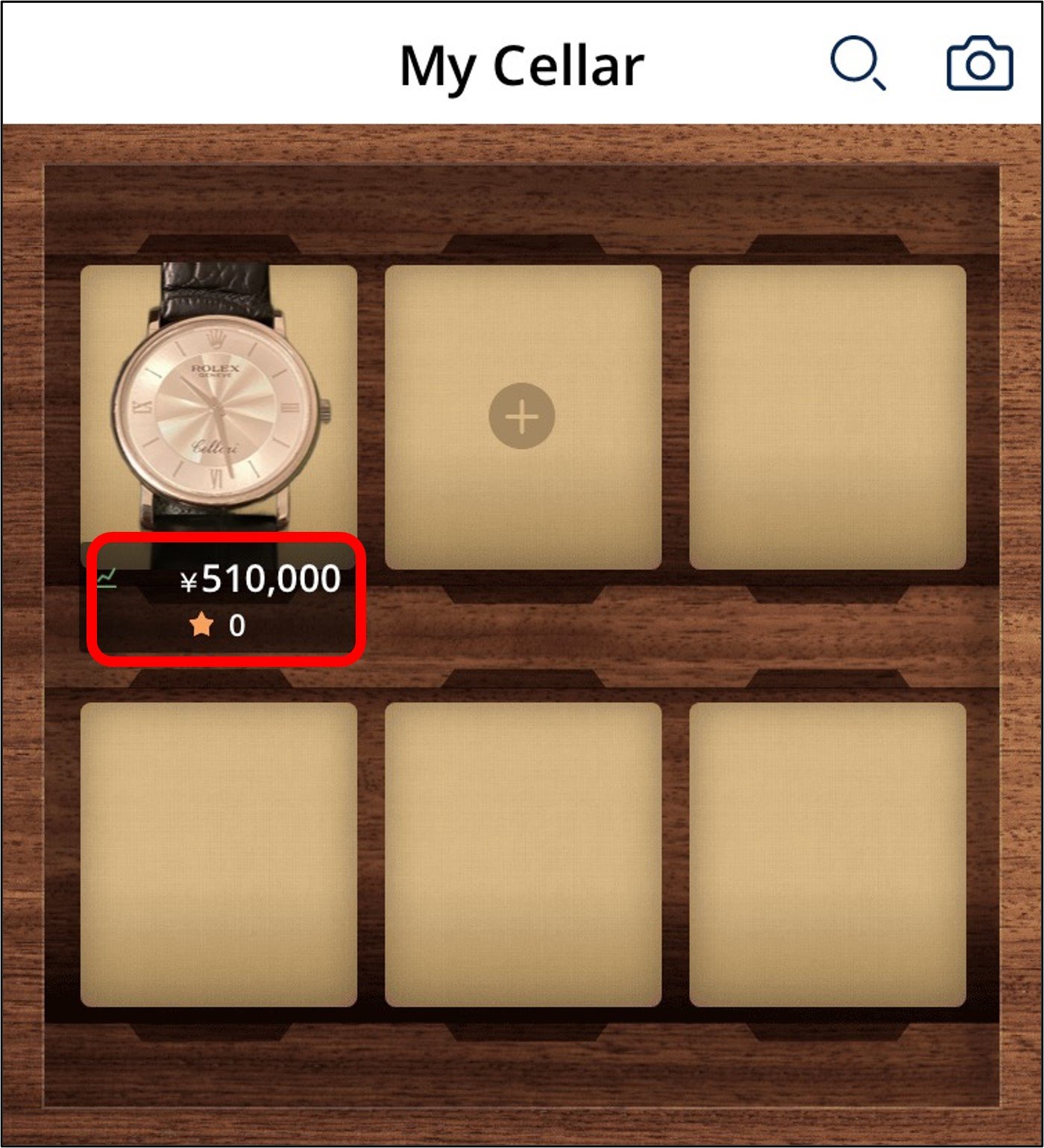
価格が表示されていない場合は価格を表示するボタンをオンにします。
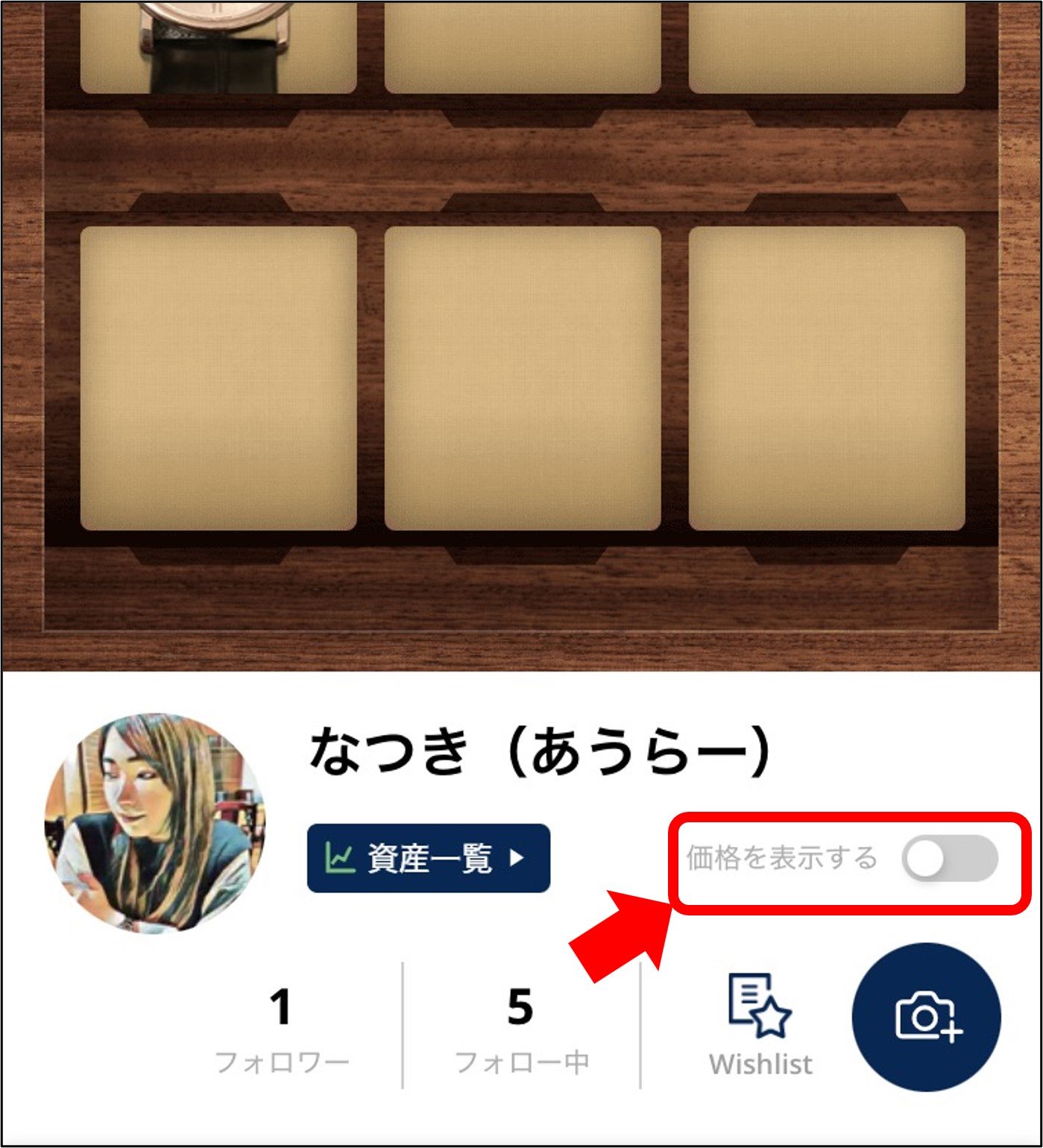
③過去の相場動向を確認する
MyCellar画面の下部にある資産一覧をタップします。
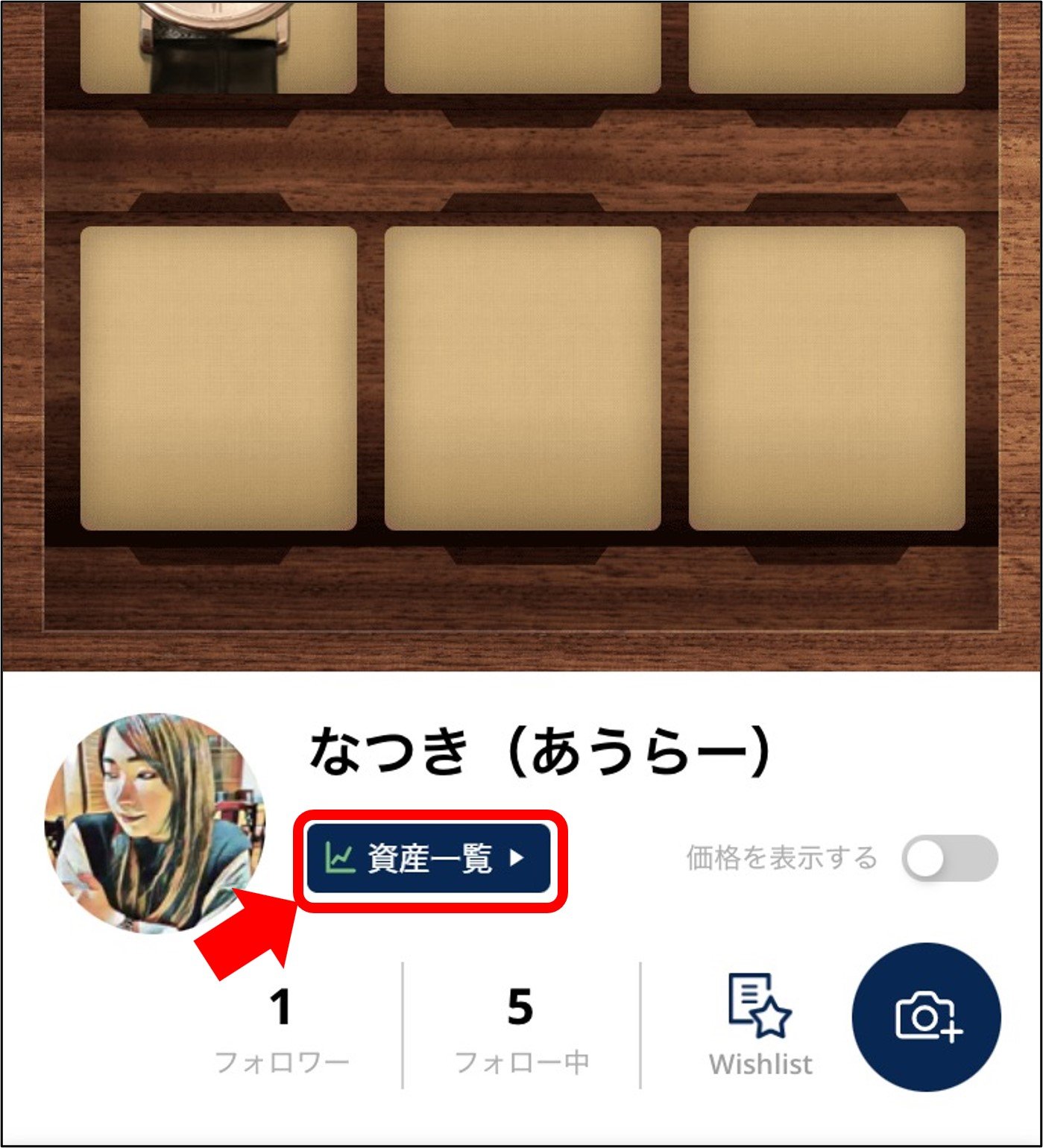
MyCellarに登録している時計の現在の相場価格の合計値が表示されます。
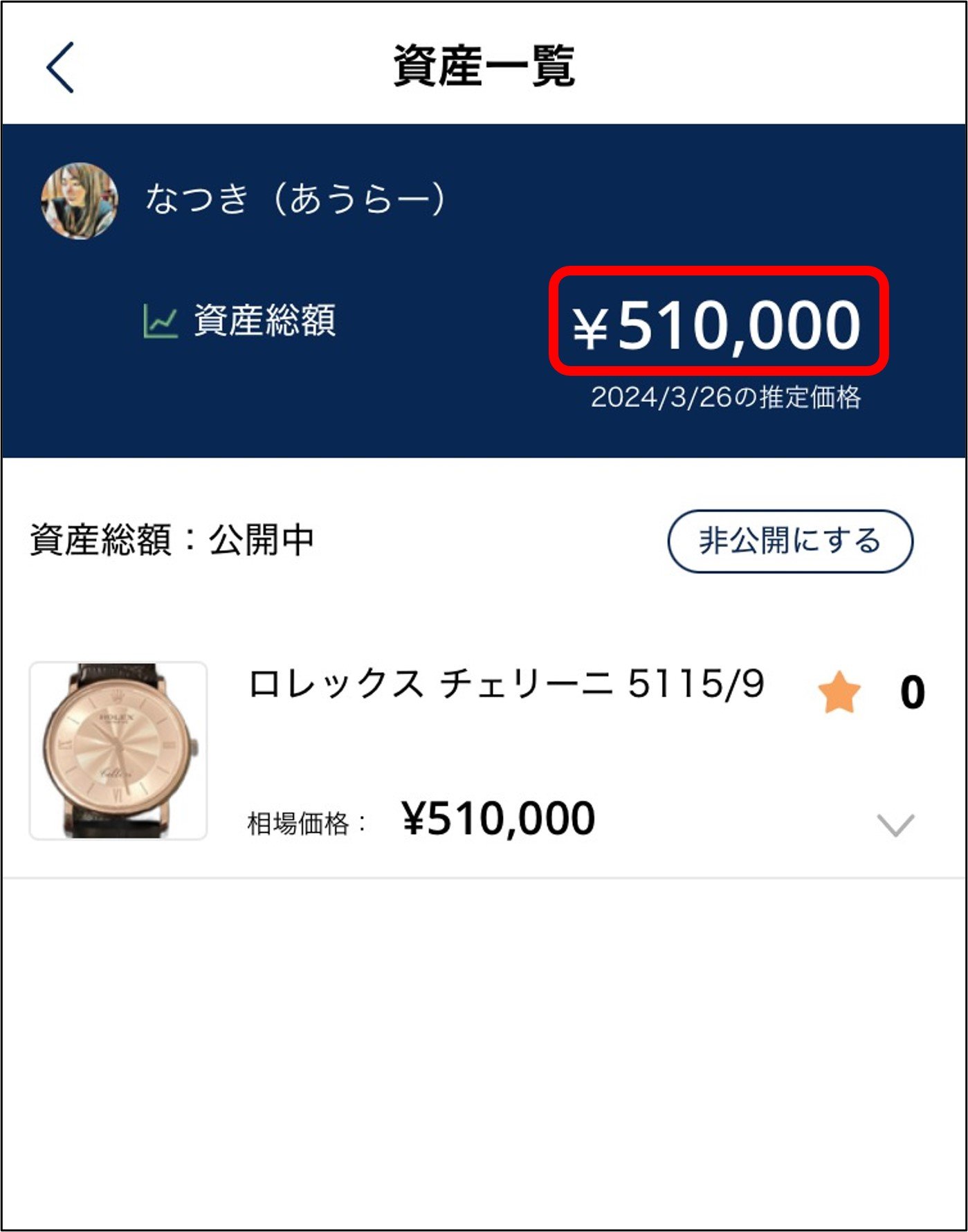
下部にある個別の時計部分をタップすると、過去の相場価格の動向を表示することができます。
他の色のモデルやグラフの表示期間を変更することができ、グラフをタップするとその時点での相場価格が表示されます。
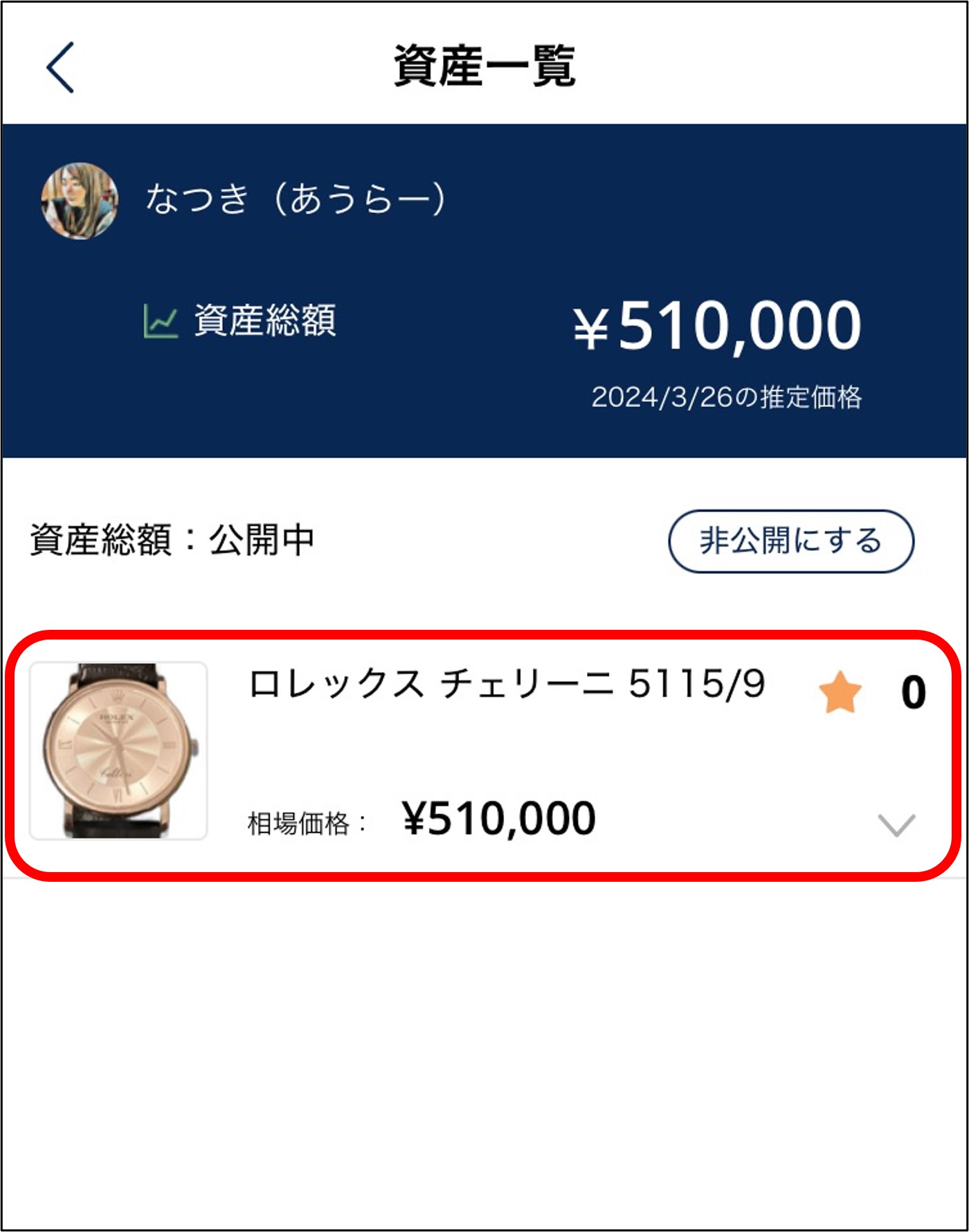
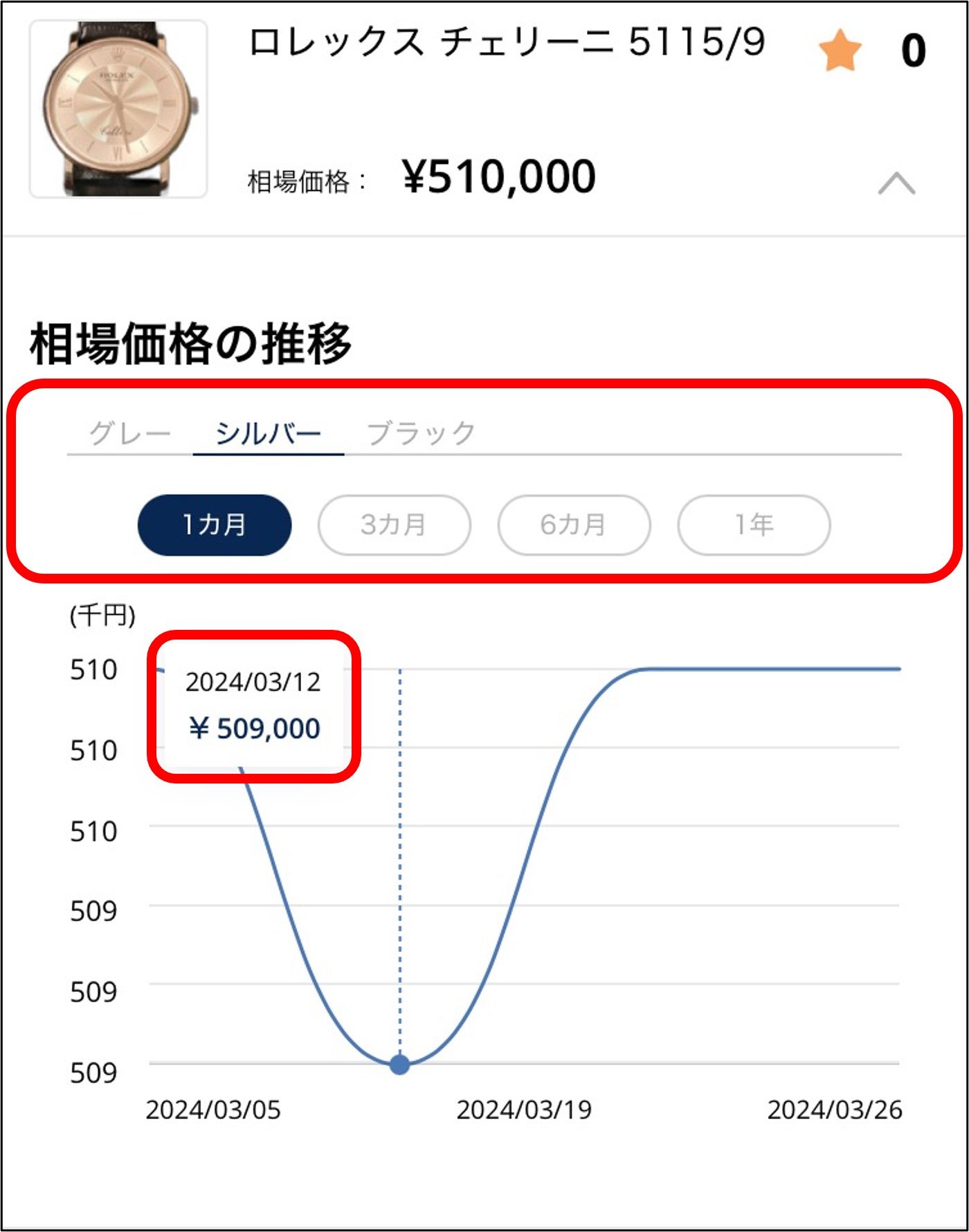
持っていない時計の相場価格を確認する
MyCellarに時計を登録しなくても、ウィッシュリストに時計を登録することでOWLLARに登録されている時計データベースの中から相場価格を表示することができます。相場動向を確認して、購入の際の参考などに使用してください。
ウィッシュリスト登録は時計の撮影は不要で、ブランドやモデルの情報を入力するだけで簡単に行うことができます。
①MyCellar画面を開く
画面下部の時計アイコンからMyCellar画面を開きます。
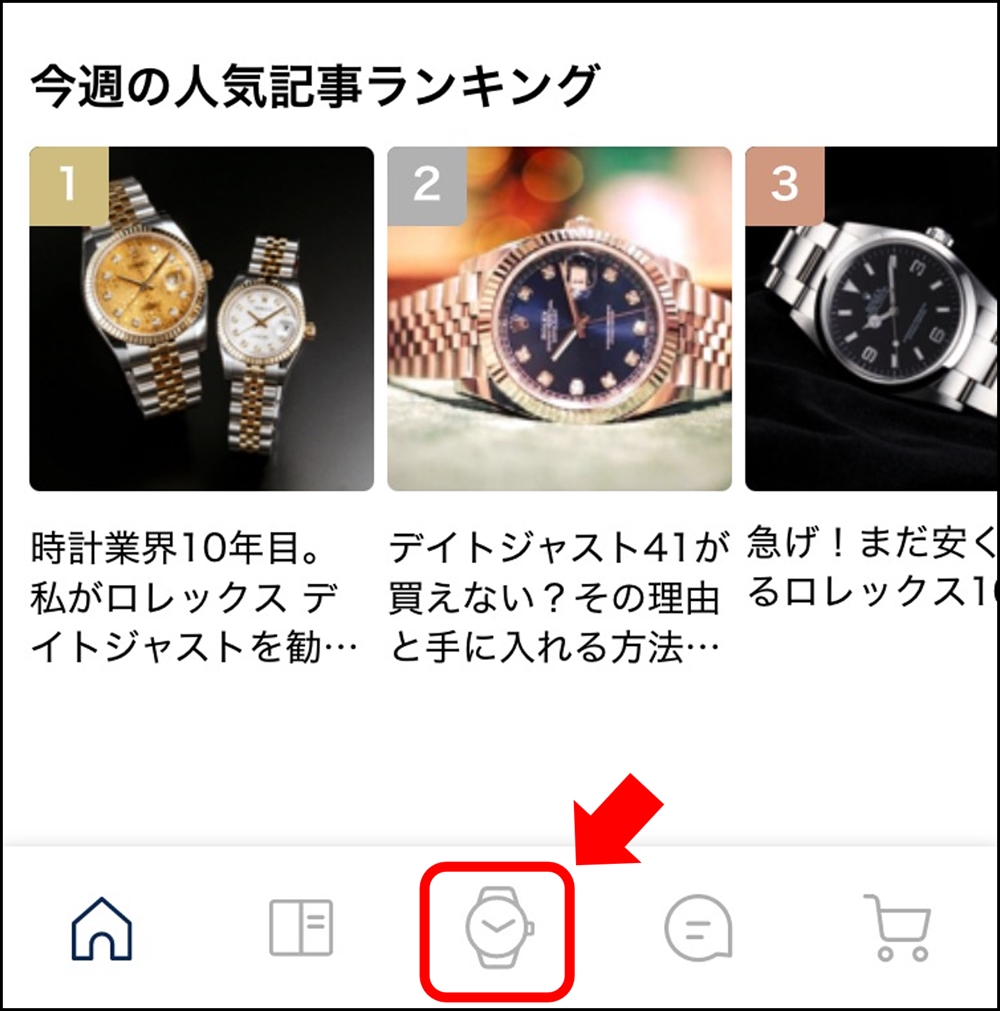
②ウィッシュリストを開く
MyCellar画面の下部にあるWishlistをタップします。
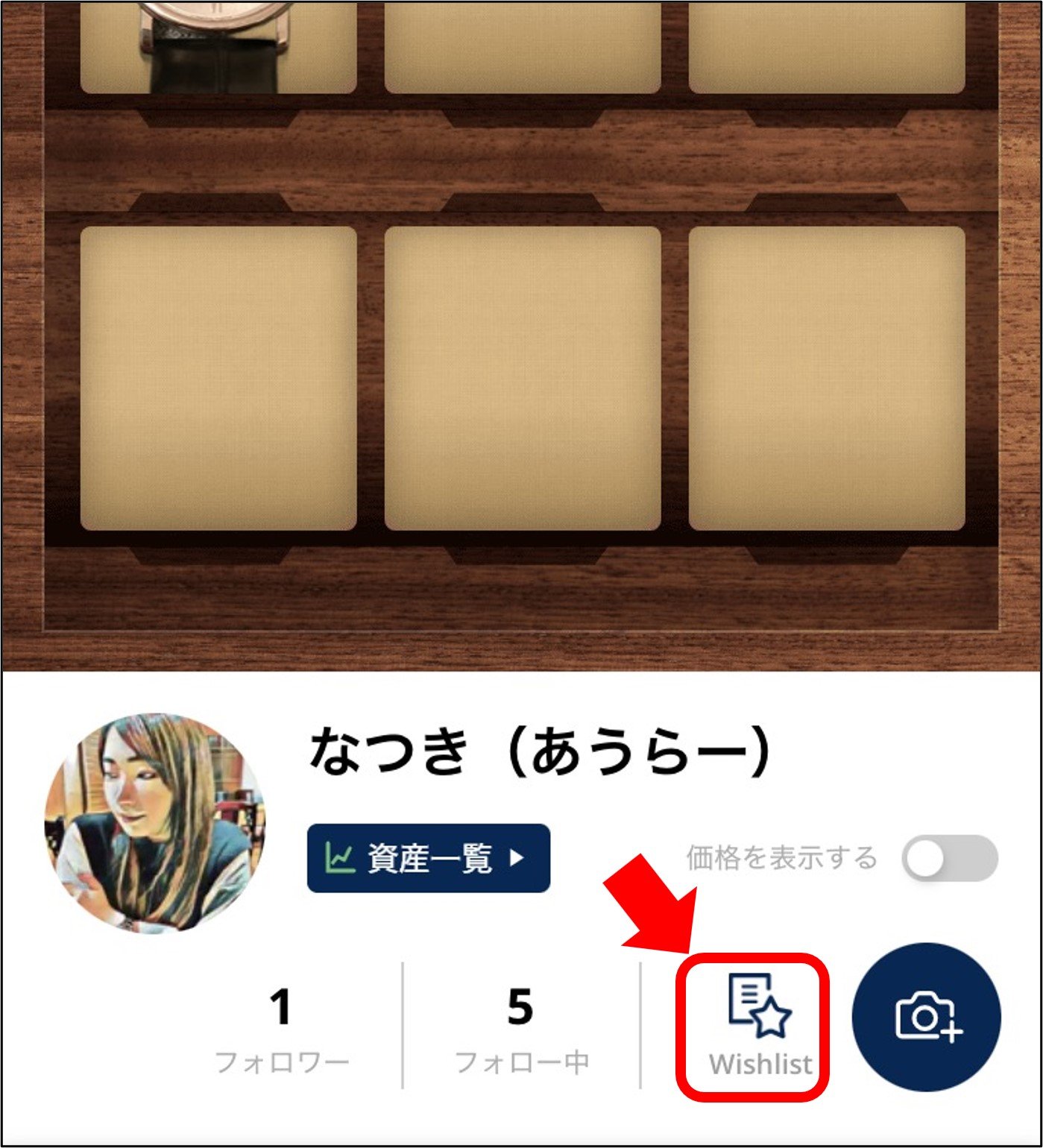
③ウィッシュリストに時計を登録する
下部にあるウィッシュリストに登録をタップします。
ウィッシュリストに登録すると、この画面に時計の一覧が表示されます。
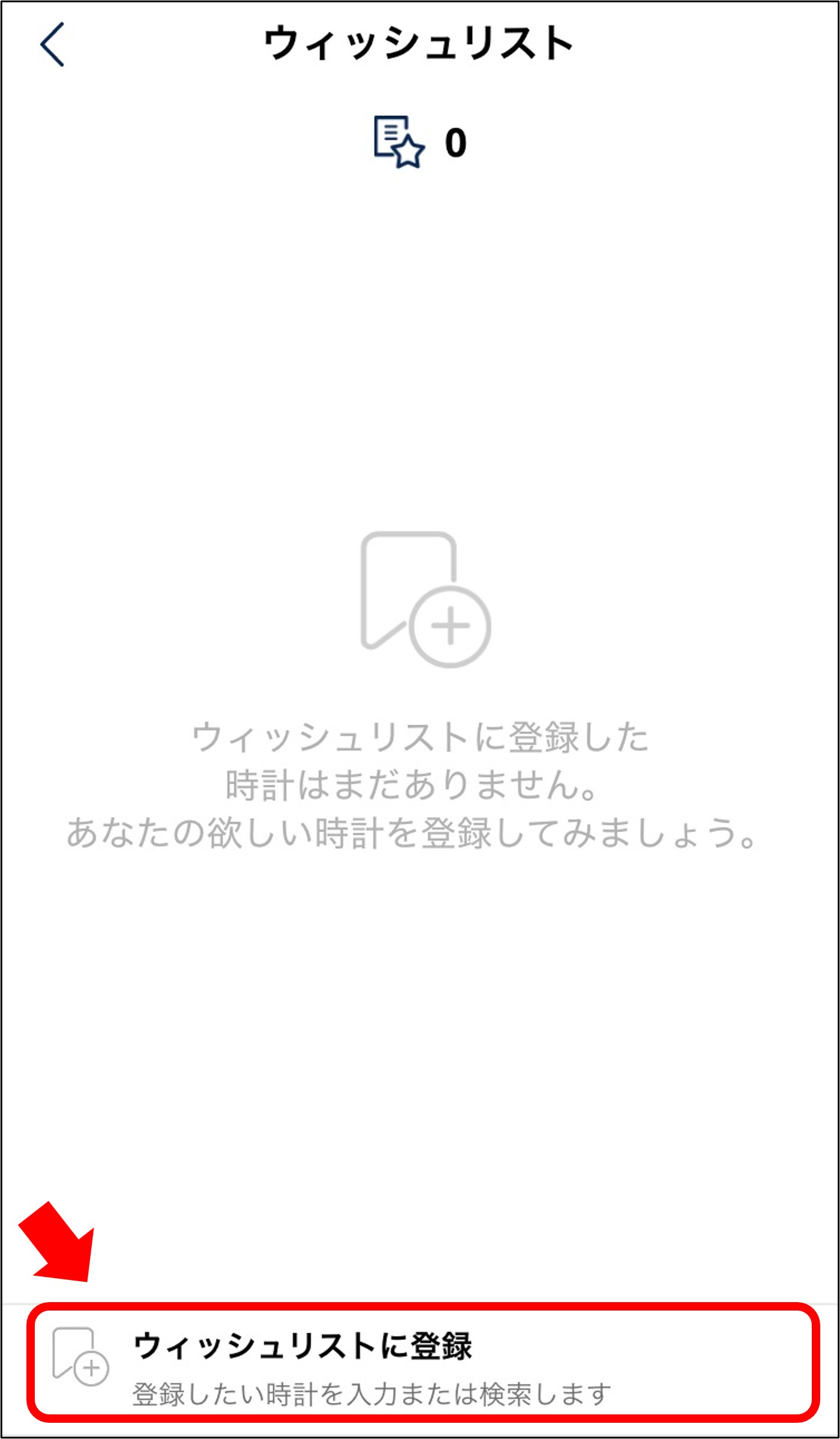
ブランド名、モデル名、型番、文字盤色を登録します。
上部のテキストボックスに文字を入力すると、候補を表示します。表示された候補からブランド名、モデル名、型番、文字盤色を選択すると、相場情報などがいつでも確認可能になります。自分の時計の情報が表示されない場合は、適用ボタンを押して、入力したテキストをそのまま登録可能です。
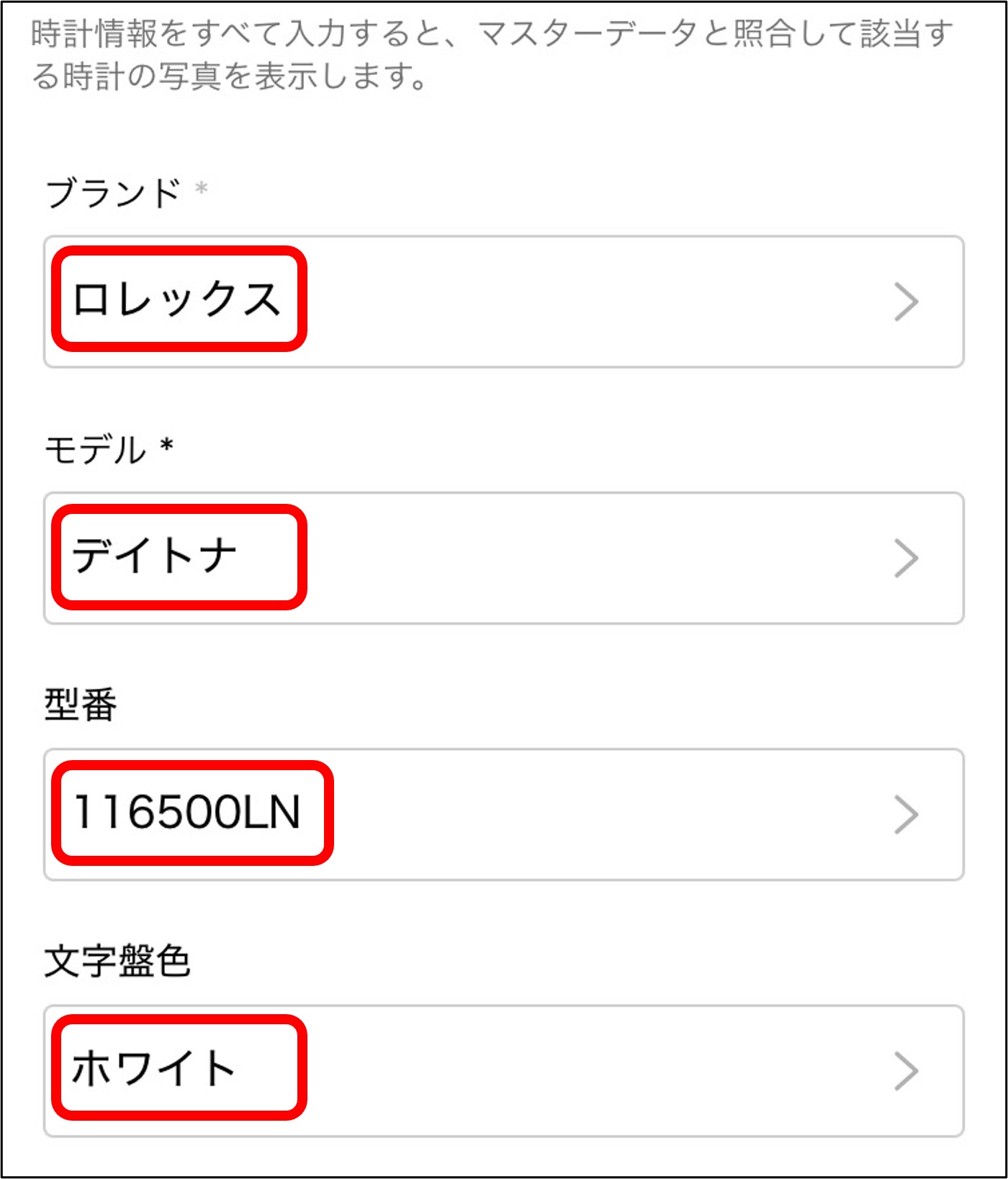
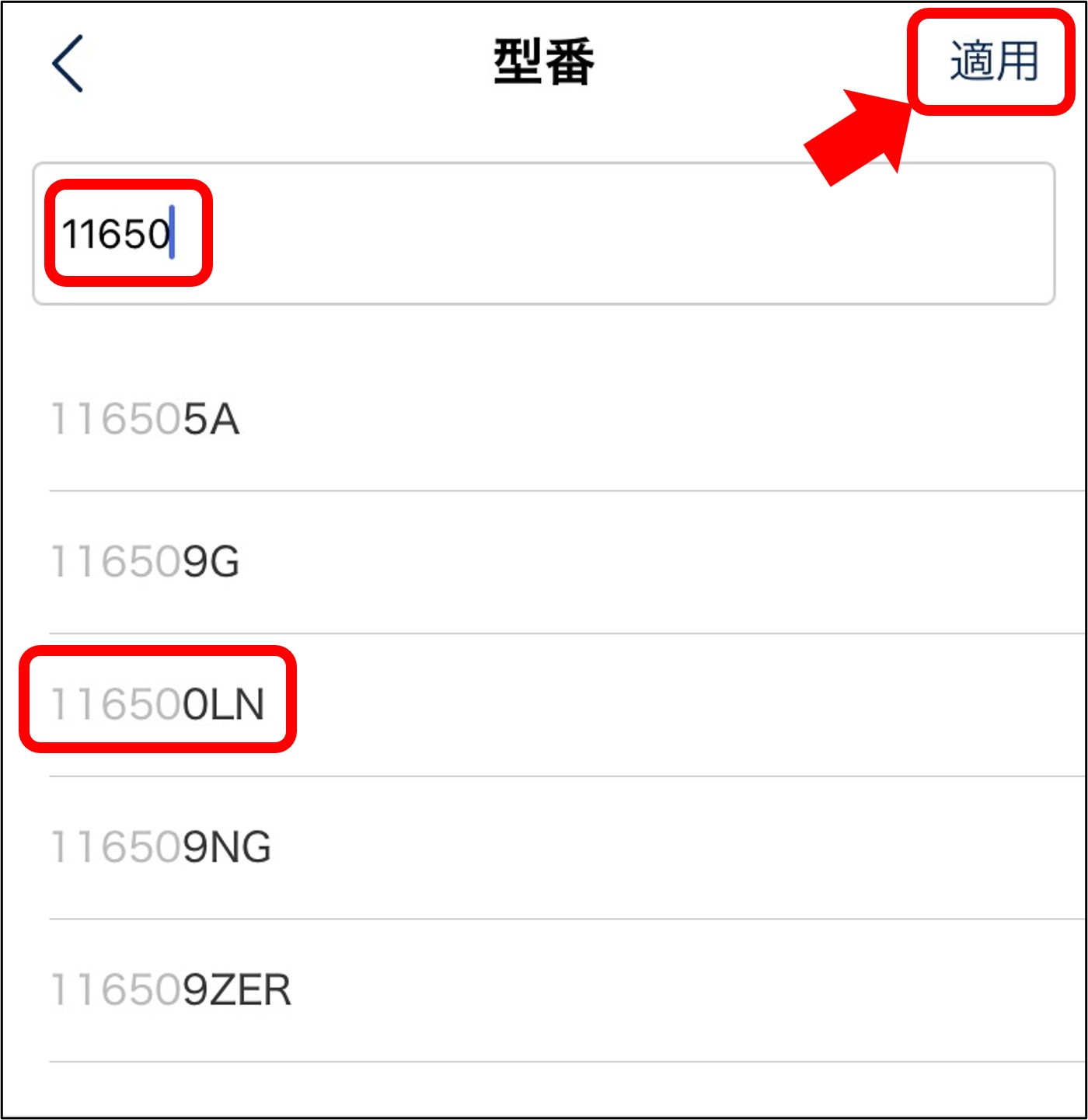
候補から選択していない時計でも、運営で定期的に確認し、自動的にOWLLARの時計データと紐づける場合があります。(紐づけが完了すると相場情報などが確認可能となります。)
登録ボタンをタップします。
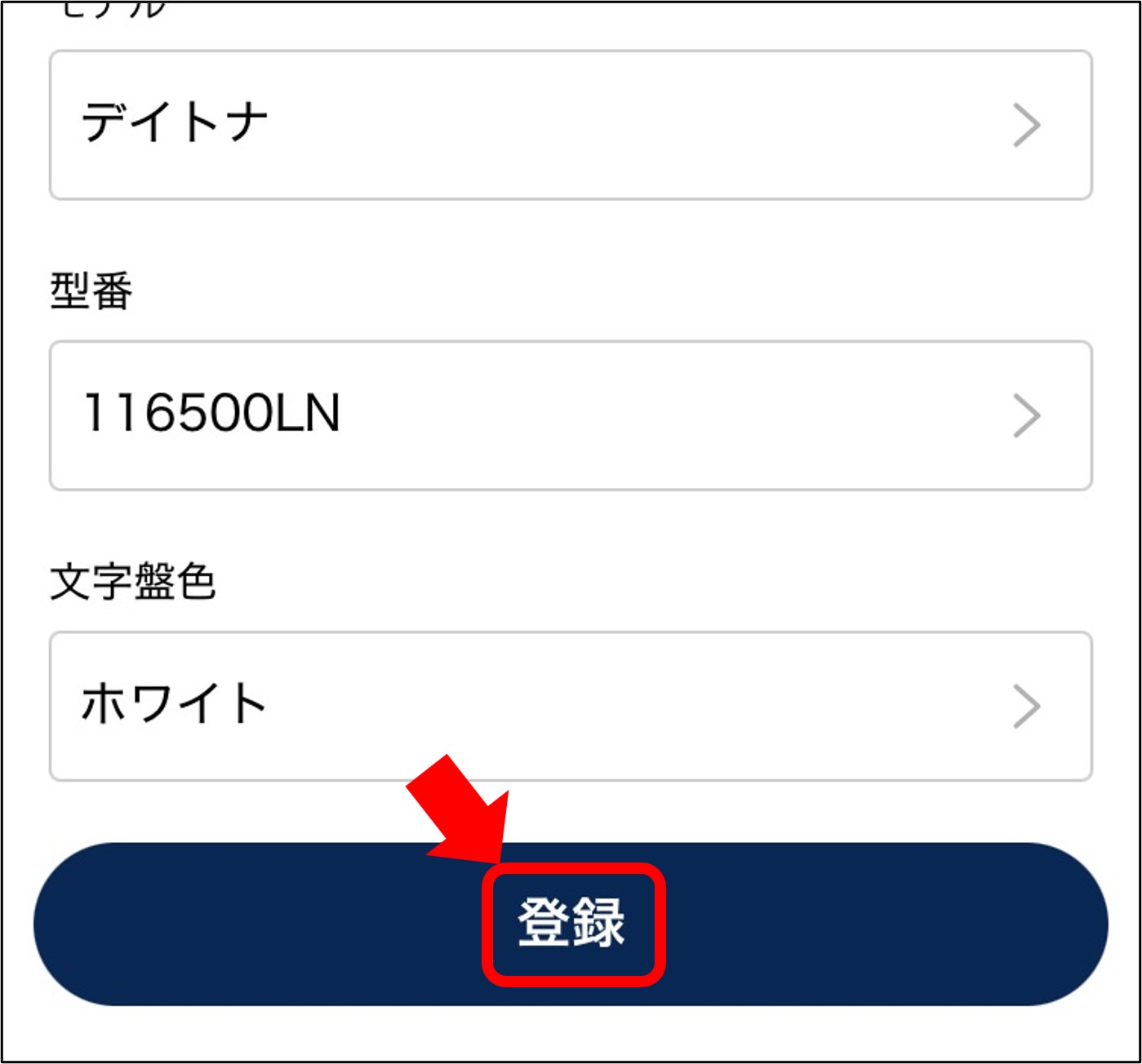
④過去の相場動向を確認する
ウィッシュリストで登録した時計をタップします。
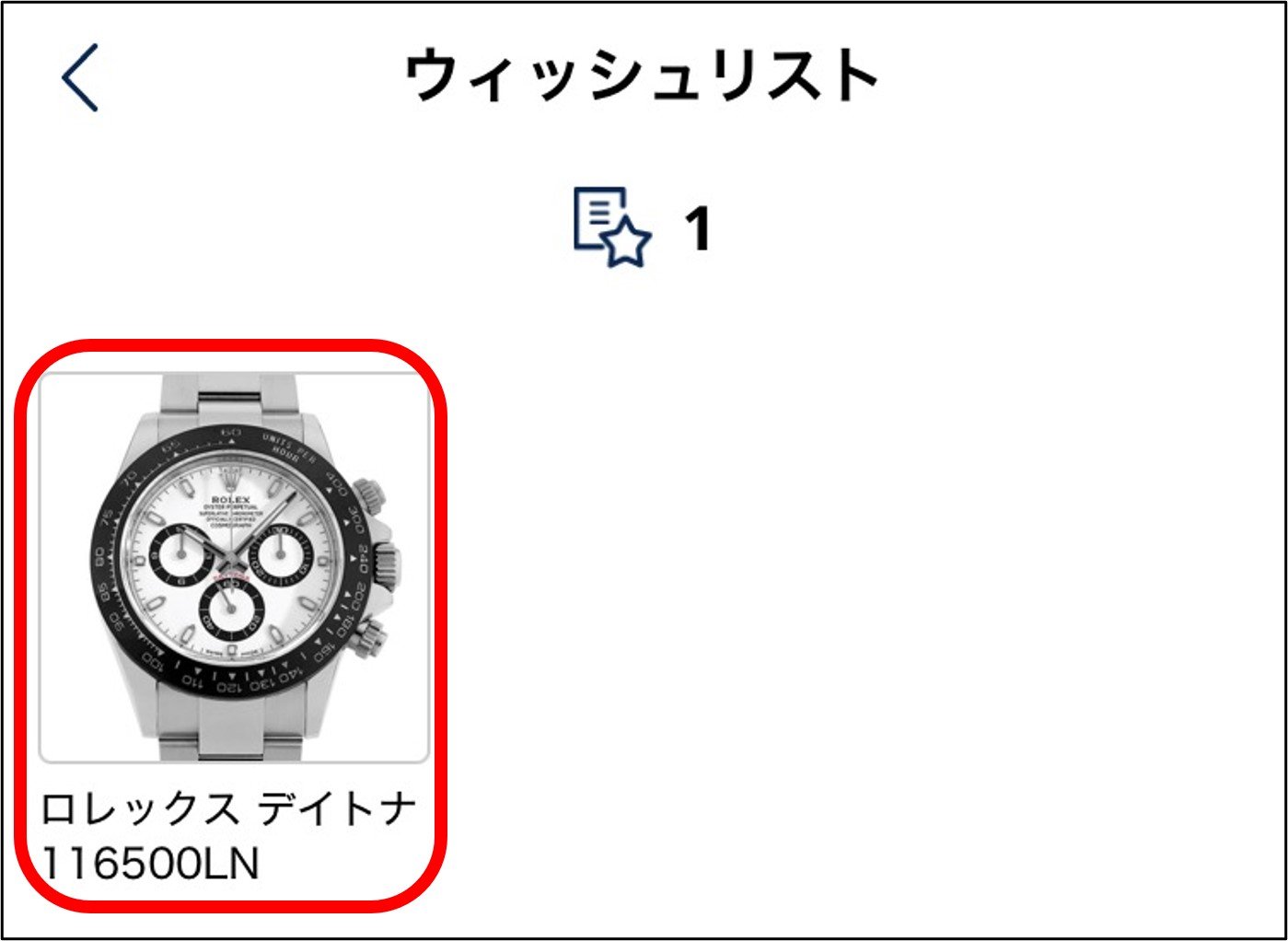
モデル情報の下部にあるこの時計の相場を見に行くをタップします。
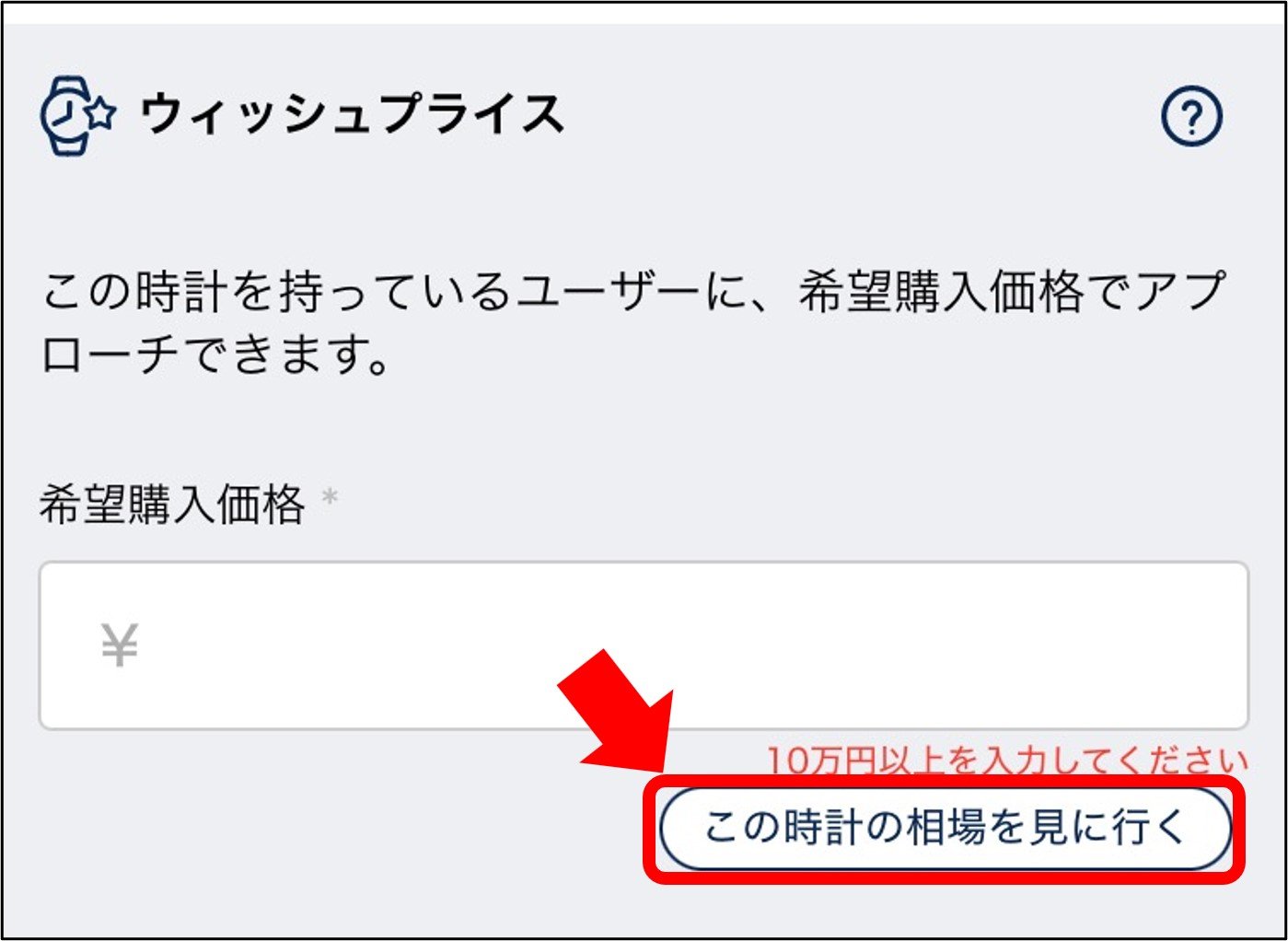
登録したモデルの文字盤色ごとの現在価格と最大1年間の過去の相場動向がグラフで表示されます。
他の色のモデルやグラフの表示期間を変更することができ、グラフをタップするとその時点での相場価格が表示されます。
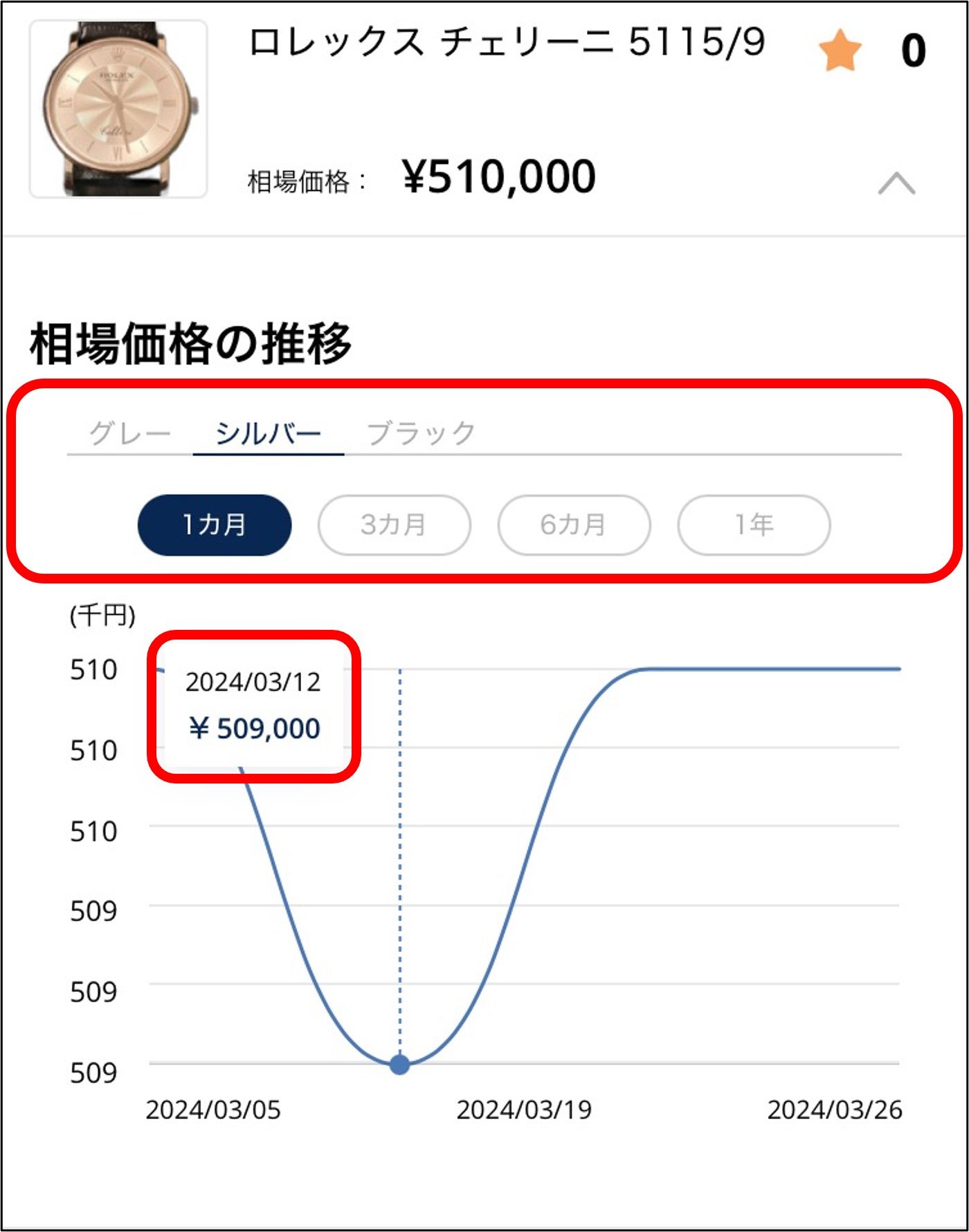
まとめ
相場価格の確認方法を解説しました。過去の相場動向を把握することで、買い時や売り時の参考にしてくださいね!
MyCellarやウィッシュリストに時計を登録することでOWLLARの様々なサービスが利用できるようになります。お気に入りの時計を登録して、ぜひOWLLARの世界を体験して下さい!
この記事を監修してくれた時計博士

Sato Natsuki
(一社)日本時計輸入協会認定 CWC ウォッチコーディネーター取得
高級時計専門店GINZA RASIN 本社 ロジスティック部 商品管理課 主任
1991年生まれ 東京都出身 時計業界2016年~
業界未経験でGINZA RASINに入社後、修理受付などのアフターサービス対応や、時計の入荷から店頭に出るまでの物流関連の業務に従事。
商品知識はもちろん、時計の修理についての知識も必要となる商品管理課の主任として業務に携わる。
機械式時計すら知らない状態から、今では裏がスケルトンになっているモデルを見るとテンションが上がってしまうほど、時計に魅了されている。



